Puede agregar o importar Estándares para asignar materiales del curso a las expectativas de aprendizaje. Agregue o importe estándares desde la herramienta Estándares o la Experiencia de contenido nuevo.
Nota: El nombre de la herramienta Resultados de aprendizaje y algunos elementos del menú y enlaces en él dependen del término de idioma que haya definido en la variable de configuración d2l.Languages.Terminology.LearningOutcomes. Las opciones de término de idioma incluyen Estándares, Expectativas, Competencias, Objetivos o Resultados. En este tema, supongamos que la variable de configuración está definida en Estándares. Además, necesita permisos del rol específicos para agregar o importar estándares desde la herramienta Estándares o Experiencia de contenido nuevo. Comuníquese con el administrador para obtener más detalles.
Agregar o importar estándares con la herramienta Estándares
Puede utilizar la herramienta Estándares para agregar o importar estándares.
Para agregar o importar estándares con la herramienta Estándares
- En la barra de navegación del curso, haga clic en Administración del curso.
- Debajo de la pestaña Evaluación, haga clic en Estándares.
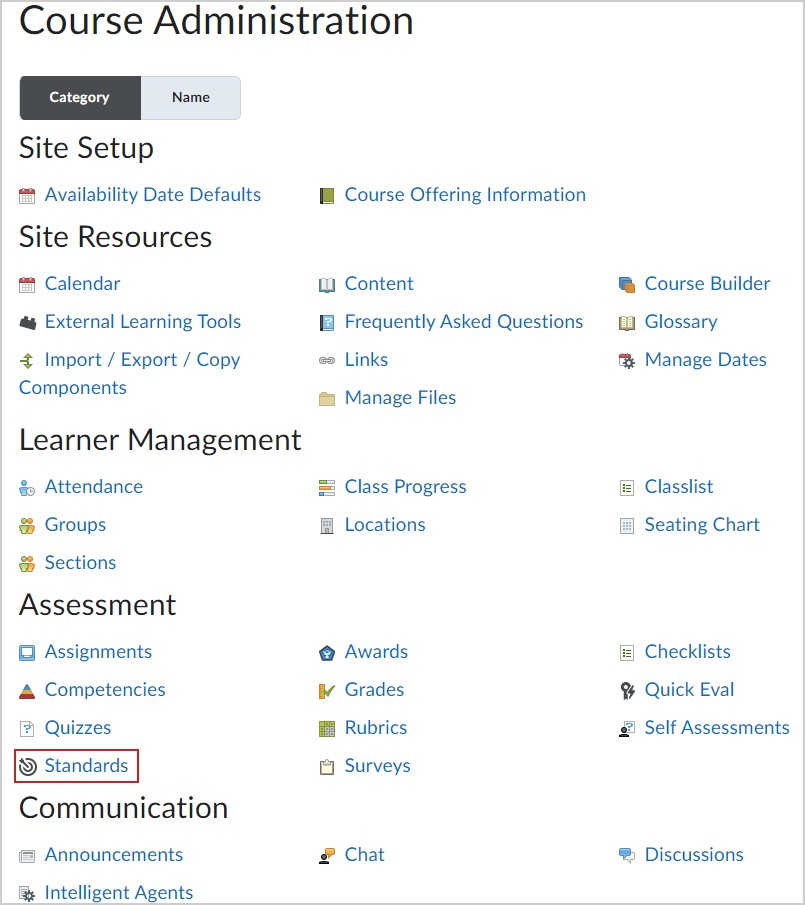
Figura: Haga clic en Estándares en la página Administración del curso.
- Realice una de las siguientes acciones:
- Haga clic en Agregar estándar para ingresar manualmente un nuevo estándar, luego, agregue una descripción de estándar y haga clic en Guardar.
- Haga clic en Importar estándares > Importar desde la red de estándares de logros. Seleccione filtros para Jurisdicción, Asunto, Marco y Nivel de educación, según corresponda. Seleccione un estándar de la lista Estándares disponibles y, a continuación, haga clic en Importar estándares seleccionados.
- Haga clic en Importar estándares > Importar desde archivo. Haga clic en Seleccionar un archivo CSV para importar y navegue a la ubicación de su CSV personalizado. Seleccione el archivo CSV y haga clic en Abrir. Haga clic en Importar.
Nota: Para obtener más información acerca de los archivos de estándares CSV, consulte Crear un archivo CSV personalizado para importar
- Si desea agregar más estándares debajo del que acaba de crear, haga clic en el menú Más acciones junto al estándar y seleccione Agregar estándar de nivel inferior.
Ha agregado o importado estándares con la herramienta Estándares.
Agregar o importar estándares con la Experiencia de contenido nuevo
También puede agregar o importar estándares mientras crea el curso en la Experiencia de contenido nuevo (clases).
Para agregar o importar estándares con la Experiencia de contenido nuevo
- En la Experiencia de contenido nuevo (clases), haga clic en el índice de cobertura Estándares.
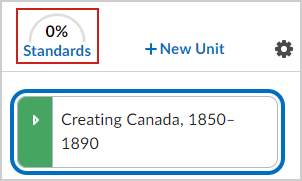
Figura: El índice de cobertura de Estándares en la Experiencia de contenido nuevo.
Nota: Este índice de cobertura también puede llamarse Expectativas, Competencias, Objetivos o Resultados, según el término de idioma definido por la variable de configuración asociada en Brightspace. Comuníquese con su administrador para obtener más información.
- En el cuadro de diálogo Cobertura de estándares, haga clic en Agregar o quitar estándares.
- Realice una de las siguientes acciones:
- Haga clic en Agregar estándar para ingresar manualmente un nuevo estándar, luego, agregue una descripción de estándar y haga clic en Guardar.
- Navegue a Importar Estándares > Importar desde la Red de Estándares de Logros. Seleccione filtros para Jurisdicción, Asunto, Marco y Nivel de educación, según corresponda. Seleccione un estándar de la lista Estándares disponibles y, a continuación, haga clic en Importar estándares seleccionados.
- Navegue a Importar estándares > Importar desde archivo. Haga clic en Seleccionar un archivo CSV para importar y navegue a la ubicación de su CSV personalizado. Seleccione el archivo CSV y haga clic en Abrir. Haga clic en Importar.
Nota: Para obtener más información acerca de los archivos de estándares CSV, consulte Crear un archivo CSV personalizado para importar
Crear un archivo CSV personalizado para importar
Para facilitar la creación por lote de resultados y estándares a nivel de programa o curso en Brightspace, los instructores pueden usar una plantilla CSV descargable para crear un archivo de entrada. Pueden reemplazar los datos de ejemplo de la plantilla con sus propios estándares o resultados de aprendizaje y, luego, importar el archivo CSV a Brightspace.
Para crear un nuevo archivo CSV usando la plantilla descargable:
- Si aún no está en la herramienta Resultados de aprendizaje, con un rol que tenga los permisos Administrar contenido y Administrar programas a nivel de la organización, haga clic en Herramientas de administración.
- En Relacionado con la organización, haga clic en Estándares.
- Haga clic en Programas.
- Realice una de las siguientes acciones:
- Si ya tiene un programa existente, haga clic para abrir el programa.
- Si aún no tiene un programa existente, haga clic en Crear programa y agregue un nombre.
- Haga clic en Importar estándares > Importar desde archivo.
- Haga clic en Descargar plantilla CSV.
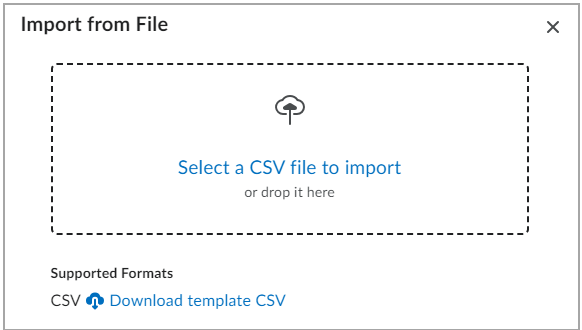
Figura: Descargar plantilla CSV proporciona un archivo de texto con un texto de ejemplo que puede utilizar para crear sus propios resultados para importar.
- Abra el archivo de plantilla descargado y actualice el texto de muestra para reflejar los resultados de aprendizaje deseados.
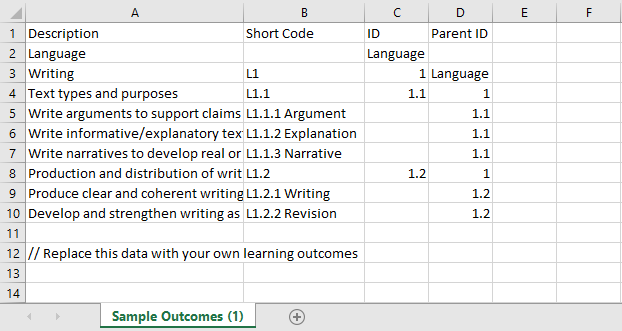
Figura: Reemplace el texto del archivo Resultados de muestra con sus propios resultados de aprendizaje.
Acerca de las columnas de la plantilla
- Descripción: campo obligatorio que representa el contenido del estándar o del resultado de aprendizaje.
- Código corto: campo opcional que se puede utilizar para ayudar a identificar estándares o resultados de aprendizaje específicos.
- ID: campo opcional que denota la jerarquía del estándar o resultado de aprendizaje al importar un conjunto de resultados.
- ID principal: campo opcional que denota la jerarquía del estándar o resultado de aprendizaje al importar un conjunto de resultados. Puede hacer referencia a una ID en la columna ID principal para definir el elemento principal para ese estándar o resultado de aprendizaje. En el ejemplo anterior, Idioma es el elemento principal de Escritura.
Cuando haya terminado de crear el archivo CSV personalizado, puede importarlo a Brightspace para usarlo como resultados de aprendizaje a nivel de Programa o Curso.